Εάν θέλετε να απενεργοποιήσετε τη δυνατότητα AutoPlay στον υπολογιστή σας με Windows, συνεχίστε να διαβάζετε αυτό το σεμινάριο. Το AutoPlay είναι μια δυνατότητα των Windows που παρουσιάστηκε για πρώτη φορά με τα Windows 98, η οποία εξετάζει τα περιεχόμενα οποιασδήποτε συνδεδεμένης συσκευής αποθήκευσης ή οποιουδήποτε μέσου που έχει τοποθετηθεί (π.χ. CDROM, DVD) και σύμφωνα με τύπος περιεχομένου (μουσική, βίντεο, λογισμικό), σας ζητά να επιλέξετε την κατάλληλη εφαρμογή για την εμφάνιση του περιεχομένου ή εάν η συσκευή αποθήκευσης περιέχει λογισμικό μπορεί να ξεκινήσει την εγκατάστασή του (Autorun).
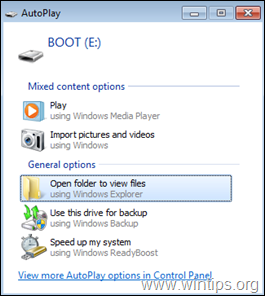
Ενώ οι λειτουργίες AutoPay και Autorun μπορεί να είναι χρήσιμες, από την άλλη πλευρά μπορούν να βοηθήσουν στη μόλυνση του υπολογιστή εάν είναι συνδεδεμένη μια συσκευή αποθήκευσης που περιέχει κακόβουλο λογισμικό. Εάν θέλετε να αποφύγετε αυτόν τον κίνδυνο ασφαλείας ή εάν βρίσκετε ενοχλητική τη δυνατότητα AutoPlay, προχωρήστε και απενεργοποιήστε την ακολουθώντας τις παρακάτω οδηγίες.
Πώς να απενεργοποιήσετε τις λειτουργίες AutoPlay και Autorun στα Windows (Όλες οι εκδόσεις).
Υπάρχουν πολλές μέθοδοι για να απενεργοποιήσετε τις δυνατότητες Autorun και AutoPlay στα Windows και μπορείτε να χρησιμοποιήσετε οποιαδήποτε από αυτές για να εκτελέσετε αυτήν την εργασία.
- Μέθοδος 1. Απενεργοποιήστε την αυτόματη αναπαραγωγή στις ρυθμίσεις των Windows.
- Μέθοδος 2. Απενεργοποιήστε την αυτόματη αναπαραγωγή από το μητρώο των Windows.
- Μέθοδος 3. Απενεργοποιήστε την αυτόματη αναπαραγωγή χρησιμοποιώντας το πρόγραμμα επεξεργασίας πολιτικής ομάδας.
Μέθοδος 1. Πώς να απενεργοποιήσετε την αυτόματη αναπαραγωγή στις ρυθμίσεις των Windows.
- Windows 10 & Server 2016.
- Windows 8/8.1
- Windows 7
Απενεργοποιήστε την αυτόματη αναπαραγωγή σε Windows 10 & Server 2016
Για να απενεργοποιήσετε την αυτόματη αναπαραγωγή και την αυτόματη εκτέλεση σε όλες τις μονάδες δίσκου στα Windows 10 & Server 2016:
1. Πάτα το Windows ![image_thumb[2]_thumb image_thumb[2]_thumb](/f/da6b8dc4263558364a25b6f24746c31a.png) + Ι κλειδιά για άνοιγμα Ρυθμίσεις (ή, μεταβείτε στο Αρχή μενού
+ Ι κλειδιά για άνοιγμα Ρυθμίσεις (ή, μεταβείτε στο Αρχή μενού ![image_thumb[2]_thumb image_thumb[2]_thumb](/f/da6b8dc4263558364a25b6f24746c31a.png) και κάντε κλικ Ρυθμίσεις
και κάντε κλικ Ρυθμίσεις  )
)
2. Στις επιλογές Ρυθμίσεις, κάντε κλικ Συσκευές.
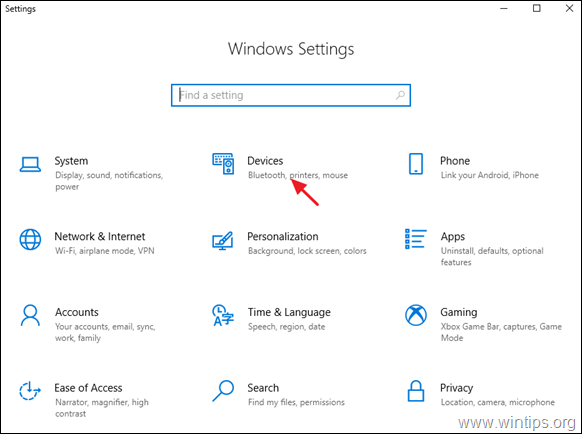
2. Επιλέγω Αυτόματη πληρωμή στο αριστερό παράθυρο και ορίστε το "Χρησιμοποιήστε το AutoPlay για όλα τα μέσα και τις συσκευές"Μετάβαση σε Μακριά από.*
* Σημείωση: Ρυθμίστε το διακόπτη AutoPlay στο ON για Ενεργοποίηση αυτόματης αναπαραγωγής αν χρειαστεί.
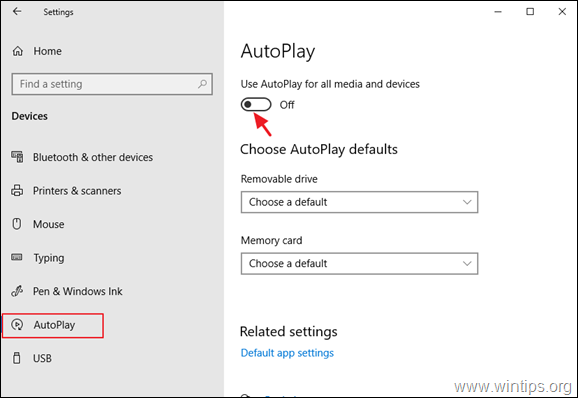
Απενεργοποιήστε την αυτόματη αναπαραγωγή στα Windows 8/8.1
Για να απενεργοποιήσετε τις δυνατότητες AutoPlay/Autorun στα Windows 8.1/8:
1. Πάτα το Windows ![image_thumb[2]_thumb image_thumb[2]_thumb](/f/da6b8dc4263558364a25b6f24746c31a.png) + Ι κλειδιά για άνοιγμα Ρυθμίσεις.
+ Ι κλειδιά για άνοιγμα Ρυθμίσεις.
2. Κάντε κλικ Αλλαγή ρυθμίσεων υπολογιστή και μετά κάντε κλικ Η/Υ και συσκευές.
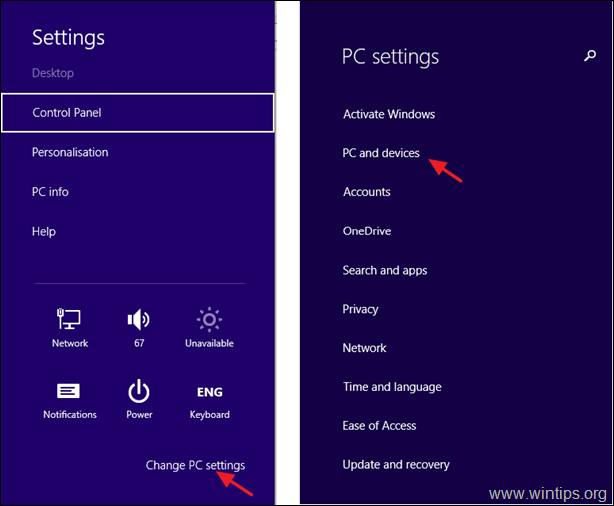
3. Επιλέγω Αυτόματη πληρωμή στο αριστερό παράθυρο και ορίστε το "Χρησιμοποιήστε το AutoPlay για όλα τα μέσα και τις συσκευές"Μετάβαση σε Μακριά από.
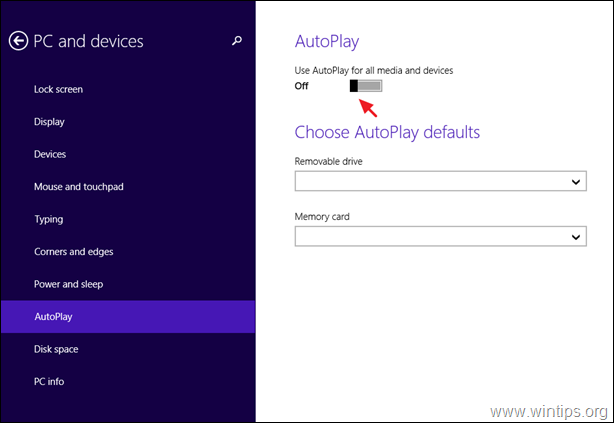
Απενεργοποιήστε την αυτόματη αναπαραγωγή στα Windows 7
Για να απενεργοποιήσετε τις δυνατότητες AutoPlay/Autorun στα Windows 7:
1. Πλοηγηθείτε στο Πίνακας Ελέγχου και ανοίξτε το 'Security and Αυτόματη αναπαραγωγή'. *
* Σημείωση: Εάν δεν μπορείτε να δείτε το στοιχείο "Αυτόματη αναπαραγωγή", ορίστε το Προβολή από προς το Ολα τα αντικείμενα.
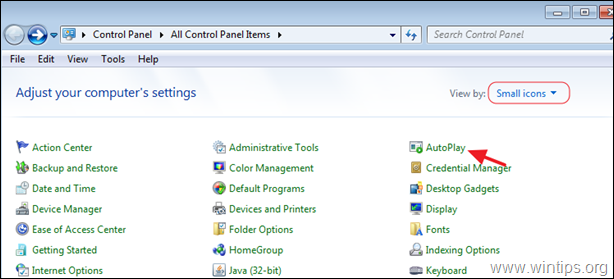
2. Καταργήστε την επιλογή ο Χρησιμοποιήστε το AutoPlay για όλα τα μέσα και τις συσκευές πλαίσιο ελέγχου και κάντε κλικ Σώσει.
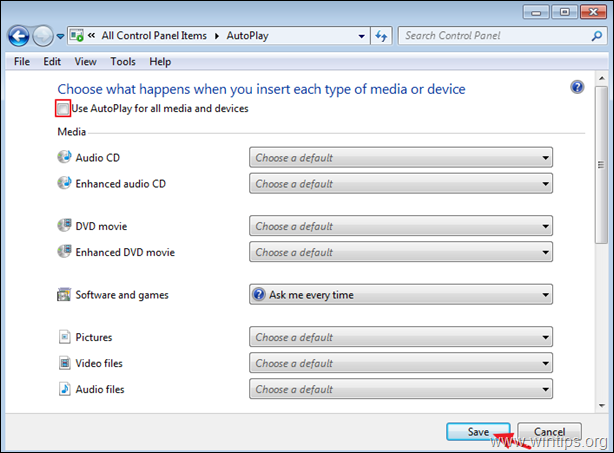
Μέθοδος 2. Πώς να απενεργοποιήσετε την αυτόματη αναπαραγωγή από το μητρώο των Windows.
Για να απενεργοποιήσετε τις δυνατότητες AutoPlay και Autorun για όλες τις μονάδες δίσκου, χρησιμοποιώντας το μητρώο: *
* Σημείωση: Οι οδηγίες ισχύουν για όλες τις εκδόσεις των Windows (Windows 10,8,7 Home ή Pro & Windows Server 2016/2012)
1. Ανοίξτε τον Επεξεργαστή Μητρώου. Να κάνω αυτό:
ένα. Πατήστε ταυτόχρονα το Windows
+ R πλήκτρα για να ανοίξετε το πλαίσιο εντολών εκτέλεσης.
σι. Τύπος regedit και πατήστε Εισαγω.
2. Στο αριστερό παράθυρο, μεταβείτε σε μία από τις ακόλουθες θέσεις μητρώου, σύμφωνα με την ενέργεια που θέλετε να εκτελέσετε:
Δράση 1. Για να απενεργοποιήσετε την αυτόματη αναπαραγωγή για όλες τις μονάδες δίσκου μόνο για τον τρέχοντα χρήστη, μεταβείτε στο:
HKEY_CURRENT_USER\SOFTWARE\Microsoft\Windows\CurrentVersion\policies\Explorer
Δράση 2: Για να απενεργοποιήσετε την αυτόματη αναπαραγωγή για όλους τους δίσκους για όλους τους χρήστες, μεταβείτε στη διεύθυνση:
- HKEY_LOCAL_MACHINE\SOFTWARE\Microsoft\Windows\CurrentVersion\Policies\Explorer
3. Κάντε δεξί κλικ σε ένα κενό διάστημα στο δεξιό παράθυρο και κάντε κλικ Νέος -> Τιμή DWORD (32-bit).
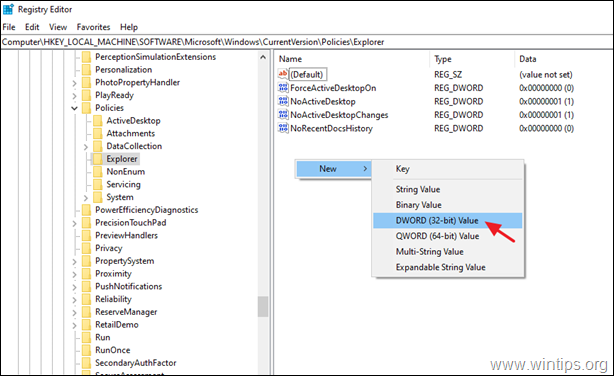
4. Ως τύπος ονόματος τιμής NoDriveTypeAutoRun και πατήστε Εισαγω.
5. Κάντε διπλό κλικ στην τιμή που δημιουργήθηκε πρόσφατα, επιλέξτε Δεκαδικός και πληκτρολογήστε 255 στο πλαίσιο αξίας. Όταν τελειώσετε, κάντε κλικ ΕΝΤΑΞΕΙ.
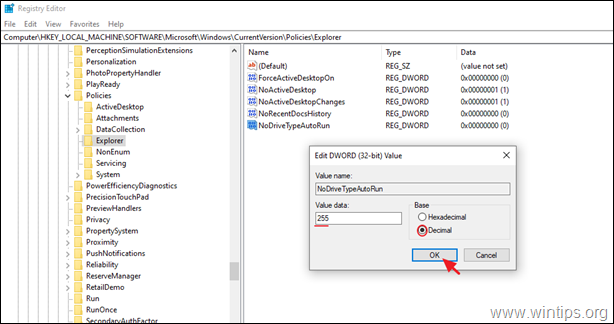
6. Κλείστε τον Επεξεργαστή Μητρώου και επανεκκίνηση τον υπολογιστή σας.
Μέθοδος 3. Πώς να απενεργοποιήσετε την αυτόματη αναπαραγωγή με το πρόγραμμα επεξεργασίας πολιτικής ομάδας. *
* Σημείωση: Οι οδηγίες ισχύουν μόνο για εκδόσεις Windows 10, 8 ή 7 Professional και στις εκδόσεις Windows Server 2008, 2012 και 2016.
2. Ανοιξε το Επεξεργαστής πολιτικής τοπικής ομάδας. Να κάνω αυτό:
ένα. Πατήστε ταυτόχρονα το Windows
+ R πλήκτρα για να ανοίξετε το πλαίσιο εντολών εκτέλεσης.
σι. Τύπος gpedit.msc και πατήστε Εισαγω.

2. Στο πρόγραμμα επεξεργασίας πολιτικής ομάδας, μεταβείτε σε:
- Διαμόρφωση υπολογιστή -> Πρότυπα διαχείρισης -> Στοιχεία Windows -> Πολιτικές αυτόματης αναπαραγωγής
3. Στο δεξιό παράθυρο ανοίξτε το Απενεργοποιήστε την αυτόματη αναπαραγωγή πολιτική.
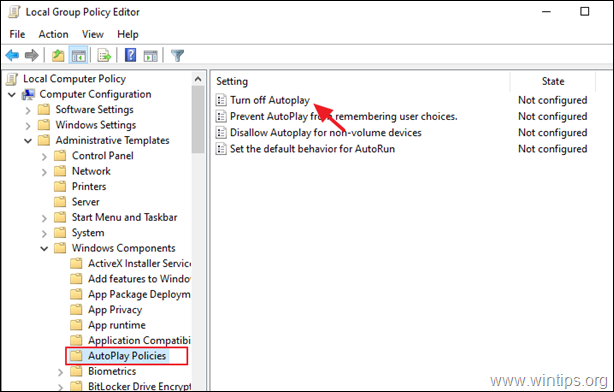
4. Επιλέξτε Ενεργοποιημένο, βεβαιωθείτε ότι το Απενεργοποιήστε την αυτόματη αναπαραγωγή είναι απενεργοποιημένο για Όλες οι μονάδες δίσκου και κάντε κλικ ΕΝΤΑΞΕΙ.
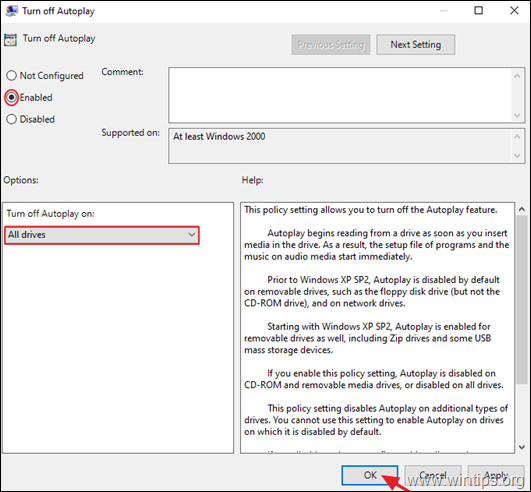
5. Κλείστε το πρόγραμμα επεξεργασίας πολιτικής ομάδας και επανεκκίνηση ο υπολογιστής.
Αυτό είναι! Πείτε μου αν αυτός ο οδηγός σας βοήθησε αφήνοντας το σχόλιό σας σχετικά με την εμπειρία σας. Κάντε like και κοινοποιήστε αυτόν τον οδηγό για να βοηθήσετε άλλους.
